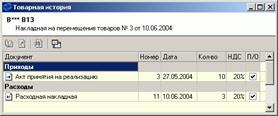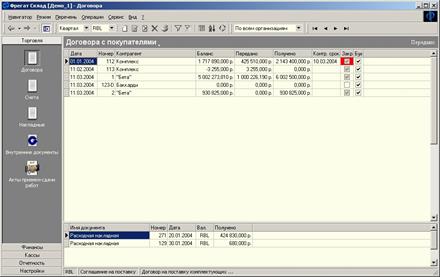Для печати ценников и этикеток по товару необходимо установить курсор на товар в справочнике Товары и цены (либо промаркировать нужные товары из выбранной группы товаров) и выполнить в контекстном меню п. Печать этикеток или п. Печать ценников. В результате появится соответствующее диалоговое окно, в котором необходимо определить параметры печати (см. Рис. 1.33), а затем окно, в котором выбирается принтер и форма этикетки (см. Рис. 1.34) или ценника (см. Рис. 1.35).
Этикетки штрих-кодов, как правило, печатаются на специальных печатающих устройствах – термопринтерах (принтерах этикеток). Поскольку каждая модель термопринтеров имеет свой набор управляющих кодов, то в файле WINDOWS \ SYSTEM \ fbcp_sw.ini. должна быть описана модель принтера этикеток и форма этикеток.
Управление ценами
Данная функция обеспечивает возможность редактирования и пересчета цен товара в статических прайс-листах в процессе формирования товарной спецификации документа. С помощью данной функции, например, можно при вводе товара по закупочным ценам в приходную накладную одновременно назначать/изменять отпускные цены.
Для того чтобы воспользоваться данной функцией необходимо, находясь на товаре в спецификации документа, вызвать контекстное меню и выбрать п. Управление ценами. При этом появится окно с ценами по существующим прайс-листам (см. Рис. 1.36). Причем цены динамических прайс-листов и прайс-листа, установленного на вкладке Товары (первого по порядку), не доступны для редактирования.
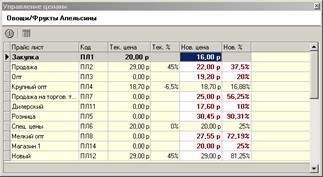
Рис. 1.36. Ввод новых цен
В колонке Тек. цена отображаются последние цены из истории цен, в колонке Нов. цена отображаются новые цены: красным цветом – незафиксированные в истории цен, черным цветом – зафиксированные в истории цен (см. Руководство пользователя, часть I, глава 2, раздел “Справочник Прайс-листы”).
Ячейки, залитые белым цветом, доступны для редактирования, в них можно вводить, соответственно, новую цену или новую наценку.
Для того чтобы сохранить новую цену статического прайс-листа в истории цен необходимо нажать на кнопку  .
.
Информация о количестве
Данная сервисная функция обеспечивает просмотр информации о размещении товара на складах, движении товара по документам и пр. в контексте справочника товаров или товарной спецификации документа.
Для того чтобы воспользоваться данной функцией необходимо, находясь на записи о товаре, вызвать контекстное меню и выбрать п. Информация о кол-ве. При этом появится информационное окно (см. Рис. 1.37). Подробное описание данного окна представлено в первой части руководства пользователя (см. часть I, глава 2, раздел “Справочник “Товары и цены”, операция “Просмотр информации о количестве”).

Рис. 1.37. Информация о кол-ве товара
Товарная история
Данная функция обеспечивает просмотр информации об истории движения товара по документам, начиная с оприходования до текущего момента.
Товарная история доступна в контексте любого документа, содержащего товарные позиции.
Для того чтобы воспользоваться данной функцией необходимо, находясь на записи о товаре, вызвать контекстное меню и выбрать п. Товарная история. При этом появится информационное окно (см. пример на Рис. 1.38 – Рис. 1.40). В данном окне можно просмотреть историю движения товара с учетом связей между документами, созданных в процессе этого движения.
С помощью кнопки  можно выбрать документ, относительно которого будут рассматриваться связи с другими документами. При этом выбранный документ помещается в заголовочную часть окна, а в таблице располагаются документы, имеющие связь по товару с выбранным документом.
можно выбрать документ, относительно которого будут рассматриваться связи с другими документами. При этом выбранный документ помещается в заголовочную часть окна, а в таблице располагаются документы, имеющие связь по товару с выбранным документом.
Кнопка  позволяет раскрыть вложенную связь (см. Рис. 1.40).
позволяет раскрыть вложенную связь (см. Рис. 1.40).
Например, товар был принят на реализацию, затем перемещен на другой склад, а затем продан. Программа позволяет отследить данную цепочку благодаря связям между документами. На Рис. 1.38 – Рис. 1.40 представлена товарная история, начиная с конца движения (с расходной накладной) и до его начала (акта принятия на реализацию).

Рис. 1.38. Товарная история относительно расходной накладной
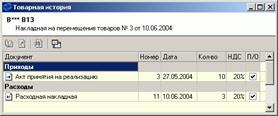
Рис. 1.39. Товарная история относительно накладной перемещения

Рис. 1.40. Товарная история относительно акта принятия на реализацию
Пересчет в закупочных ценах
Данная сервисная функция обеспечивает пересчет цен товаров в выбранном расходном документе в цены прихода, т.е. в цены, по которым был первоначально оприходован данный товар.
Пересчет цен товаров в приходные можно осуществить только в случае, когда имеется товарная история, т.е. зафиксированы связи с приходными документами (расходный документ находится в состоянии отгружен). Если количество расходуемого товара списывается одновременно с нескольких приходов, то при пересчете цен берется средневзвешенная цена этих приходов.
Для того чтобы осуществить пересчет цен документа необходимо найти этот документ на рабочей странице и выбрать в контекстном меню п. Доп. обработка→Пересчет в закупочных ценах. При этом появится запрос на подтверждение операции, т.к. после пересчета нельзя будет восстановить исходные цены документа.
Например, данная функция может быть использована для расчета реальной себестоимости комплекта. В накладной сборки рассчитывается стоимость комплекта по ценам комплектующих, взятым из установленного в накладной сборки прайс-листа (даже при условии выбора комплектующих из конкретных приходов). По умолчанию это прайс-лист “Закупка” (ID=1). После сохранения и проведения по складу накладной сборки необходимо выполнить пересчет в закупочных ценах. В результате рассчитается реальная себестоимость комплекта.
Глава 2. Договора
Операции над договорами производятся в разделе Торговля → Договора. Данный раздел обеспечивает работу с договорами и первичными документами в рамках договоров, а также возможность контроля взаиморасчетов с контрагентами в рамках договоров.
Свойства договора
Договор является объединяющим документом в том смысле, что с договором может быть связано определенное множество первичных документов, которые могут влиять на баланс договора в зависимости от того, к какой статье договора они будут отнесены. Договор содержит следующие статьи:
Плановый расход – статья не влияет на баланс договора.
Плановый приход – статья не влияет на баланс договора.
Передано – расходная статья баланса договора, по умолчанию рассчитывается по суммам отнесенных к этой статье документов.
Получено – приходная статья баланса договора, по умолчанию рассчитывается по суммам отнесенных к этой статье документов.
Договор может включать приложения – вложенные договора, которые также могут объединять множество первичных документов и приложения.
Договор относится к типу документов, не имеющих товарной спецификации.
Все договора, независимо от их типа и уровня, имеют одинаковую структуру. В системе предусмотрены следующие типы договоров:
Договора с поставщиками.
Договора с покупателями.
Приложения к договорам с поставщиками.
Приложения к договорам с покупателями.
Каждому типу договоров соответствует своя рабочая страница в разделе Договора. Вид этих страниц и предусмотренные в них функции идентичны (см. пример на Рис. 2.1), за исключением того, что на рабочих страницах, содержащих приложения к договорам, отсутствует функция создания объекта, т.к. создавать приложения разрешено только внутри договоров верхнего уровня.
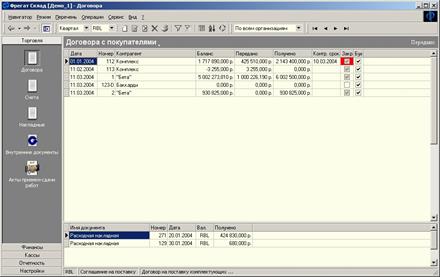
Рис. 2.1. Договора с покупателями



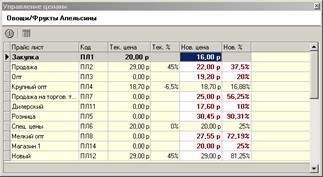
 .
.
 можно выбрать документ, относительно которого будут рассматриваться связи с другими документами. При этом выбранный документ помещается в заголовочную часть окна, а в таблице располагаются документы, имеющие связь по товару с выбранным документом.
можно выбрать документ, относительно которого будут рассматриваться связи с другими документами. При этом выбранный документ помещается в заголовочную часть окна, а в таблице располагаются документы, имеющие связь по товару с выбранным документом. позволяет раскрыть вложенную связь (см. Рис. 1.40).
позволяет раскрыть вложенную связь (см. Рис. 1.40).